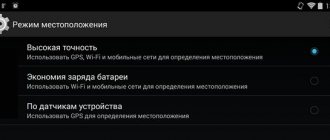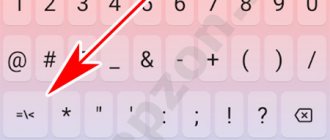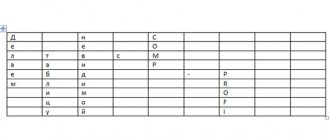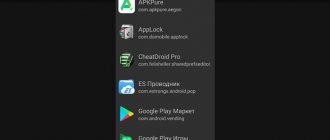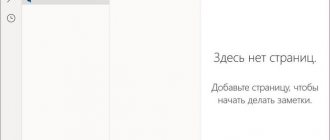Операционная система Android является самой распространённой и используемой в мире мобильных устройств. И если первые версии ОС имели множество недоработок и порицаний, то новые работают идеально. Из всем привычного смартфона операционка успела перейти и в другие электронные девайсы. Но даже спустя много лет с выхода первых аппаратов на базе этой ОС далеко не все знают особые возможности и секреты Андроид.
Включайте смартфон по расписанию
Эта функция Андроид поможет вам ограничить использование телефона. Например, если вы хотите, чтобы ребенок почаще отвлекался от своего гаджета. Итак, для активации включения и выключения телефона по расписанию:
- Перейдите в раздел «Настройки» — «Дополнительно».
- Нажмите на пункт «Включение и выключение по расписанию». Активируйте необходимые ползунки и укажите время, когда устройство должно работать.
- После подтверждения всех настроек телефон будет автоматически выключаться или включаться в заданное время.
Настройте звук Андроид-гаджета на свой вкус
Сейчас почти у каждого нового смартфона на Android есть встроенный эквалайзер, с помощью которого можно настроить и оптимизировать звук устройства.
- Зайдите в «Настройки» и откройте эквалайзер через пункт «Звук и вибрация».
- Прокрутите вниз, чтобы найти вкладку «Audio Tuner». Для изменения этого пункта понадобится подключить к смартфону наушники через кабель или Bluetooth.
- Активируйте соответствующий ползунок и выберите звуковой профиль, который подойдет под ваш вкус и музыкальные предпочтения.
Скрытые функции
Помимо хоть и малоизвестных, но открытых функций, в ОС Андроид есть те, которые разработчиками тщательно скрываются. Сделано это не во вред или из-за желания что-то утаить, а чтобы по неопытности или неосознанно человек не внёс изменения, которые могут привести к серьёзным, а порой и необратимым последствиям.
Но скрытые возможности Андроид могут быть крайне полезны. Поэтому знать о них лишним не будет. Особенно если подходить к делу с должным вниманием и осторожностью.
Секретные коды
Это особенные комбинации из цифр и символов, позволяющие открывать по-настоящему скрытые функции Андроид. Некоторые из них нужны крайне редко, а другие — лишь людям, разбирающимся в технике. Так что пользоваться подобными возможностями рекомендуется с осторожностью:
| Код | Действие |
| #06# | отображает номер IMEI девайса. Хотя эта информация есть и в документах к нему. Представляет собой длинный идентификационный номер, помогающий найти утерянный аппарат |
| *#*#4636#*#* | выводит на экран всю «подноготную» гаджета. Здесь можно посмотреть такие параметры, как данные об аккумуляторе, памяти, системе, программах и другую важную информацию |
| *#*#34971539#*#* | полная информация об установленных камерах, начиная от версии прошивки и заканчивая обновлениями |
| *#*#8351#*#* | запускает запись разговора в течение двадцати звонков. Это не полнофункциональная фиксация разговора, а лишь запись голоса хозяина телефона или планшета |
| *#*#7780#*#* | удаляет всё во внутренней памяти, за исключением стандартных программ |
| *2767*3855# | полный сброс телефона, очищение гаджета от всех файлов и настроек |
| *#*#7594#*#* | настройка кнопки выключения. Здесь можно задать ей разные значения: переход в режим полёта, отключение, вывод диалога с выбором |
Почти любой из приведённых кодов вводить необходимо с большой осторожностью, так как выполненную операцию невозможно откатить и нельзя восстановить исходное состояние настроек. Поэтому стоит хорошо подумать, прежде чем использовать такие коды.
Меню разработчиков
По умолчанию это скрытое от простого пользователя меню. Однако его легко можно вывести в стандартные пункты настроек. Здесь находится множество полезных и не очень возможностей, которыми пользоваться лучше, лишь четко понимая, что делаешь.
Чтобы активировать секретные функции Андроида в меню «Для разработчиков», необходимо:
- Войти в настройки.
- Нажать пункт «Об устройстве».
- Зайти в «Сведения о ПО».
- Сделать семь быстрых нажатий на пункте «Номер сборки».
После этих действий в настройках будет отображаться пункт «Для разработчиков». Войдя в него, можно создать отчёт об ошибках, включить отладку по USB, задать пароль для резервного копирования, отобразить журнал подключений через Wi-Fi и многое другое, что поможет настроить гаджет удобным способом.
Разблокировка
Функция не новая, но с каждым обновлением Android добавляются интересные особенности, призванные повысить надёжность защиты от стороннего проникновения.
При первом запуске нам сразу же предлагают настроить сканер отпечатка пальцев, ввести PIN или графически ключ. Не стоит отказываться от данных манипуляций. Лучше сразу задать все нужные пароли, чтобы потом можно было быстро разблокировать устройство и гарантировать безопасность личных данных.
Если же пропустили шаг, то реально выполнить данные действия позже, зайдя в параметры, раздел «Защита и местоположение» (в Андроид 9):
Также эта фишка призвана упростить процесс подтверждения платежей в разных приложениях.
Запускайте приложения с помощью жестов
Меню жестов Android
С помощью жестов можно не только отключить звук смартфона, но и запустить любое приложение. Существует множество часто используемых жестов для вызова различных программ. Так, например, вы можете нарисовать на дисплее «V», «S», «W» или круг, чтобы открыть камеру. Для включения данной функции:
- Откройте настройки гаджета и выберите пункт «Жесты».
- Прокрутите вниз, чтобы увидеть все возможные варианты жестов. Выберите движение и укажите, что должно произойти при его выполнении.
Отключайте звук без нажатий
Выключите звук, повернув гаджет
Чтобы быстро отключить звук смартфона при нежелательном звонке, совершенно не обязательно искать кнопку громкости — достаточно одного движения. Давайте активируем эту функцию:
- Откройте «Настройки» и выберите раздел «Жесты».
- Активируйте пункт «Повернуть для отключения звука».
- Поверните свой смартфон, когда вам кто-то звонит — так вы переведете устройство в беззвучный режим. Это гораздо удобнее, чем несколько раз нажимать кнопку громкости или сразу отклонять вызов.
Включите гостевой режим
Если вы иногда отдаете кому-то свой смартфон, вам точно пригодится гостевой режим. Так называемый «гость» не сможет получить полный доступ к личной информации, которая хранится на вашем устройстве.
Добавьте нового гостя
- Проведите по экрану сверху вниз, чтобы открыть панель уведомлений на Android.
- Нажмите на значок пользователя в левом верхнем углу и выберите «Добавить гостя». После этого ваш телефон перейдет в гостевой режим, выйти из которого можно тем же образом.
- При необходимости, разрешите «гостю» звонить с вашего телефона. Для этого перейдите в меню «Настройки» — «Пользователи» .
Где посмотреть фоновые программы?
Нажмите комбинацию клавиш Ctrl + Shift + Esc и откройте Диспетчер задач. Нажмите кнопку Подробнее. Откройте вкладку Автозагрузка.
Интересные материалы:
Что такое распределение ндс? Что такое рассуждение в русском языке? Что такое Растафарай в песнях? Что такое рациональный склад ума? Что такое равенство векторов? Что такое RAW в JPEG? Что такое разбавленный раствор концентрированный раствор? Что такое раздельный вид в скайпе? Что такое разрешение сканера? Что такое разрядка международной напряженности?
Функциональная звонилка
Любой смартфон в первую очередь – телефонный аппарат. Хоть количество совершаемых голосовых вызовов неуклонно снижается, уступая звонкам и переписке в мессенджерах, это не отменяет необходимость развивать приложение Телефон.
Больше всего поражает невозможность убрать входящий вызов без его отклонения. Особо настойчивые собеседники могут на несколько минут отвлечь от работы за смартфоном или любимой игры.
Это при том, что во времена расцвета джейлбрейка было придумано несколько крутых и удобных решений данной проблемы: от банальной возможности скрыть звонок свайпом до удобного баннера с именем звонящего и кнопками для управления вызовом.
Кроме этого стандартная звонилка не умеет осуществлять быстрый поиск по контактам нажатием на цифровые клавиши. Да это же еще в старых кнопочных телефонах Nokia было.
Вместо этого купертиновцы предлагают перейти в другой раздел программы, нажать на окно поиска и вводить символы с более мелкой клавиатуры двумя руками.
Не забывайте о проблемах с фото звонящего. То установленный снимок затирается фотографией контакта из облака, то не растягивается на весь экран, то вообще тянет картинку из давно удаленного профиля в закрывшейся социальной сети Google+ (при синхронизации контактов с Gmail).
Лично у меня еще на старом смартфоне Samsung с Android второй версии для всех часто используемых контактов были установлены фото и это просто работало, а с переходом на iPhone я забил на эту фишку, ведь она работает криво.
Добавьте к этому вечную проблему с невозможностью записи разговоров без костылей и сторонних штук. Apple пора пойти на компромисс, ведь звонки сейчас из коробки записываются даже на кнопочных звонилках с AliExpress за парту тысяч рублей.
Что нужно сделать Apple: не нужно тратить драгоценные денежки компании на разработку новой звонилки, просто разрешите заменять её программами из App Store. Разработчики мгновенно займут новую нишу и принесут купертиновцам доход в виде процента за продажу платных решений.
↑ Секретные игры
Начиная с Android 2.3 Gingerbread, разработчики Google прячут внутри ОС своего рода пасхалку — игру, копирующую знаменитую Flappy Birds. Причем для каждой версии она имеет собственное уникальное оформление. Чтобы запустить игру, делаем следующее:
- Заходим в настройки «Об устройстве»
- Несколько раз быстро нажимаем на «Версия Андроид»
- После этого длительным нажатием на леденце, зефирке и т.д. (зависит от версии) запускаем эту пасхалку.
↑ Скрытая игра в браузере Chrome
Если вы пользуетесь данным браузером, то сделай те следующее:
- Отключите интернет и наберите в строке поиска любой запрос, например, AndroidApplications. Нажмите кнопку поиск, и вы увидите такое сообщение
- Тапните по динозаврику и запустится забавный таймкиллер под названием Dino Run – Dinosty
Активируйте виджеты на рабочем столе
Виджет «Погода» в Android
Виджеты — это мини-окна приложений, которые помогают увидеть все важные уведомления прямо на главном экране. С их помощью можно быстро открывать программы, не заходя в меню, и всегда иметь доступ к нужной информации. Например, можно включить виджет с часами или прогнозом погоды, чтобы в любой момент настроить будильник или узнать, пойдет ли дождь. Активировать виджеты очень просто:
- Нажмите и удерживайте стартовое окно, пока не появится соответствующий список.
- Выберите приложение и перетяните его на подходящее место на экране. Иногда виджет надо настроить, например, задать частоту его обновления. Но чаще всего этого не требуется, и «мини-приложение» будет сразу готово к работе.
- Имейте в виду, что большое количество виджетов может негативно повлиять на время автономной работы вашего смартфона.
Активируйте режим паники для вредных приложений
В обновлении 7.1 разработчики Android добавили в систему «режим паники», о котором еще не знают многие пользователи. А ведь он рассчитан на решение весьма серьезной проблемы: с его помощью можно завершить вредные приложения, которые не хотят закрываться привычным способом.
Активировать эту полезную функцию можно с помощью всем известной кнопки «Назад». Если вы быстро нажмете на нее несколько раз, запустится так называемый «режим паники». Система возьмет под контроль проблемное приложение, закроет его и вернет вас к рабочему столу устройства.
Данный режим рассчитан на борьбу со шпионскими программами, которые могут попытаться взломать систему вашего смартфона. В настоящий момент далеко не все пользователи Android работают с актуальной версией ОС. Если вы хотите максимально надежно защитить свой смартфон, обновите Андроид при первой возможности.
Google Assistant
А Вы знали, что на Android есть свой помощник, наподобие Siri в iOS? Вызвать его можно, зажав клавишу «Домой» (для возврата на рабочий стол, обычно расположена в самом низу посредине). В результате отобразиться диалоговое окно, где можно вводить команды как голосом, так и текстом:
Детальные настройки находятся в разделе «Google» — «Поиск, Ассистент и голосовое управление»:
Используйте Airplay на Android
На устройствах Андроид тоже можно применять iOS-фишку Airplay. Чтобы превратить ваш гаджет в приёмник сигнала, сделайте следующее:
- Установите приложение AirPlay/DLNA Receiver и убедитесь, что в настройках смартфона поставлен флажок напротив Airplay и AirTunes.
- Начните транслировать медиафайлы через устройство на iOS, при этом в качестве приемника будет отображаться ваш Android-гаджет.
- Вы также сможете отправить музыку с Android на Airplay. Легче всего это сделать с помощью приложения AllCast. Как только вы установите и запустите эту программу, она начнет поиск совместимых ресиверов в вашей домашней сети.
- Когда приложение обнаружит приемник, вы сможете выбрать из своей галереи медиафайлы, которые будут транслироваться с помощью Airplay.
Отключите уведомления на экране блокировки
Отключаем уведомления Android
Начиная с версии Android 5.0 вы можете просматривать входящие уведомления, не включая смартфон. Но на экране блокировки они видны не только вам, но и всем любопытным взглядам со стороны. Любой, кому в руки попадет ваше устройство, сможет прочитать эти уведомления. Для сохранения конфиденциальности, мы рекомендуем их скрыть.
- Откройте «Настройки» смартфона и нажмите на вкладку «Уведомления».
- Кликните на значок шестеренки или кнопку «Дополнительно» — так вы попадете в раздел с расширенными настройками, в которых можно выбрать, какие уведомления будут показаны на экране блокировки.
Темная тема оформления
Из простой хотелки любителей кастомизировать интерфейс темная тема может превратиться в хорошее многофункциональное решение.
Уже сейчас большая часто актуального модельного ряда iPhone оснащена OLED-матрицами, для которых отображение черного цвета является менее энергозатратным. Черный на таких экранах выглядит действительно черным и при этом не разряжает батарею так, как это делает синий, белый или зеленый цвета.
Темная тема интерфейса даст возможность экономить заряд и продлевать время автономной работы iPhone. Экран при этом будет менее подвержен выгоранию.
Подобное оформление предпочтительней для работы в темноте или при недостаточном освещении. Даже минимальной яркости дисплея порой бывает много, а черные элементы интерфейса могут снизить нагрузку на глаза.
Даже сторонние разработчики один за другим добавляют стильные черные темы оформления в приложения для iPhone.
При этом темное оформление в прошлом году завезли даже в macOS, а в iOS есть умная инверсия цвета, которая на 90% устраивает пользователей.
Что нужно сделать Apple: допилить smart-инверсию и перенести её из разряда специальных возможностей в фишку iOS 13.